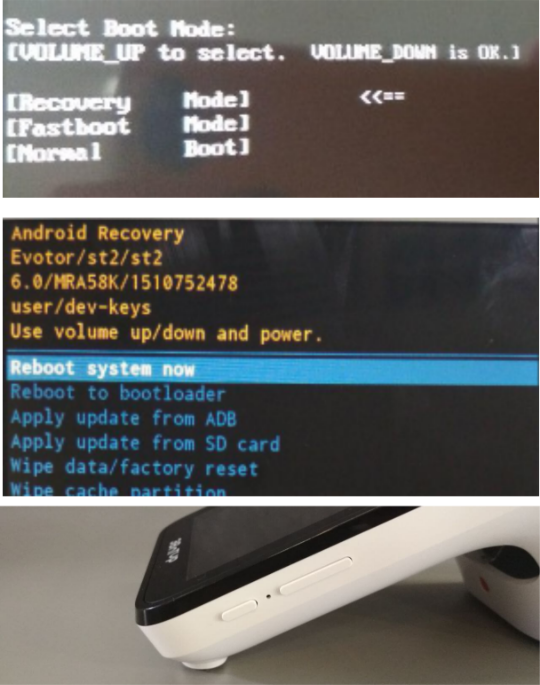Дата публикации: 03.04.2020
0
Ошибка 3905
- Ошибка 3969
- Ошибка 1057
- Ошибка «ОФД»
- Ошибка «Обнуление необнуляемой суммы»
- Ошибка «Что-то пошло не так»
- Ошибка «Select Boot Mode» или «Reboot system now»
- Ошибка 3933
- Ошибка 3922
- Ошибка 16
- Ошибка 3801/3802
- Ошибка 3825
- Ошибка 3870
- Ошибка 3894
- Ошибка 3917
- Другие ошибки
- Ошибка «Неопознанная ошибка» или «Неизвестная ошибка»
- Эвотор не включается
При возникновении неисправности онлайн-касса Эвотор выдает код или описание ошибки. Большинство из них можно исправить самостоятельно, не обращаясь в техподдержку. Рассмотрим типичные ошибки, которые выдает кассовый аппарат на примере «Эвотор Стандарт».
Ошибка 3905
Проблема: при выполнении продажи чек печатается, а затем аннулируется.
Решение: распечатайте итоговую регистрацию ККТ, войдите в пункт меню «Настройки» — «Обслуживание кассы» — «Дополнительные операции» — «Итог регистрации ККТ». Отсутствие реквизитов платежного агента говорит о том, что кассовый аппарат не зарегистрирован в ИФНС. Зарегистрируйте аппарат в налоговой или дождитесь ее регистрации.
Ошибка 3969
Проблема: сумма налога превышает сумму регистраций по чеку.
Решение: обнулите терминал путем входа в «Настройки» — «Обслуживание кассы» — «Дополнительные операции» — «Технологическое обнуление».
Ошибка 1057
Проблема: не заданы реквизиты.
Решение: зайдите в «Настройки» — «Обслуживание кассы» — «Дополнительные операции» — «Произвольная команда», введите числовую команду из трех строк:
- 48
- 56 06 00 00 00 30
- E8 00 01 00 21 04 01 00 00
После ввода каждой строки нужно нажимать «Отправить», а затем стирать строку и вводить следующую.
Для ККТ Эвотор СТ2Ф данная проблема при работе с кассой потребует ввода другой комбинации цифр. Их можно посмотреть в руководстве пользователя или запросить в техподдержке.
Ошибка «ОФД»
Проблема: Эвотор подключен к сети, ошибка 404 не выдается, но чеки не отправляются в ОФД более чем 24 часа.
Решение 1: необходимо настроить ОФД. Зайдите в «Настроить ОФД», укажите вручную адрес и порт, взяв информацию с сайта ОФД.
Решение 2: если сервер ОФД недоступен свяжитесь с его техподдержкой.
На версиях прошивки 3.9.1. и ниже ошибка ОФД возникает независимо от подключения и настройки. В этом случае рекомендуется обновить смарт-терминал, а затем проследить, чтобы отправка чеков прошла успешно.
Ошибка «Обнуление необнуляемой суммы»
Проблема: в момент обновления прошивки обнуляется необнуляемая сумма и автоматически включается инкассация.
Решение: проблема появляется только при обновлении и не влияет на работу онлайн-кассы. Информация об обнулении не передается в налоговую службу.
Ошибка «Что-то пошло не так»
Проблема: сообщение выдается на Эвоторах версии 3.9.1. и ниже, а также при подключении терминала Ingenico IPP320 и установке приложения «Эквайринг Сбербанка».
Решение: поменяйте прошивку Эвотора на более современную, обновите драйвера пинпада, переустановите приложение «Эквайринг Сбербанка».
Ошибка «Select Boot Mode» или «Reboot system now»
Проблема: Эвотор не запускается после включения, на экране отображается сервисное меню ОС.
Решение: требуется перезагрузка терминала. Для этого возьмите толстую иголку или проволоку и вставьте ее в отверстие, расположенное между клавишами регулировки звука и блокировки экрана, держите 5 секунд, дождитесь перезагрузки.
Ошибка 3933
Проблема: на экране появляется сообщение, что вход в режим заблокирован. При этом наблюдается перебои в работе модуля ККТ, некорректная работа или полное отключение фискального накопителя.
Решение 1: закройте кассовую смену, для этого зайдите в «Отчеты» — «Кассовый отчет» — «Закрыть смену».
Решение 2: войдите в «Настройки» — «Обслуживание кассы» — «Дополнительные операции», отключите «Отчеты о текущем состоянии расчетов».
Решение 3: отключите и заново подключите фискальный накопитель.
Решение 4: если предложенные Решения 1-3 не помогли решить проблему, то выполните технологическое обнуление кассы.
Решение 5: если обнуление не помогло решить проблему, то терминал неисправен, требуется диагностика и ремонт.
Ошибка 3922
Проблема: дата и время в ККМ не совпадает с ЭКЛЗ или ФН.
Решение 1: если время неправильное на терминале, то войдите в «Настройки» — «Дата и время» и введите правильное время.
Решение 2: если время неправильное на кассе, то войдите «Настройки» — «Обслуживание кассы» — «Доп.операции» — «Установка даты и времени» и введите нужное время.
Ошибка 16
Проблема: на экран выводится надпись «Не поддерживается в данном режиме».
Решение: закройте смену «Настройки» — «Обслуживание кассы» — «Доп. операции», сделайте технологическое обнуление, проверьте подключение к ОФД в «Настройки» — «ОФД». Чтобы убедиться, что проблема решена, проведите продажу.
Ошибка 3801/3802
Проблема: при продаже на экран выводится надпись «Ошибка при работе с кассой».
Решение 1: закройте кассовую смену, путем входа в «Отчеты» — «Кассовый отчет» — «Закрыть смену».
Решение 2: войдите в «Настройки» — «Обслуживание кассы» — «Дополнительные операции», выключите «Отчеты о текущем состоянии расчетов».
Решение 3: отключите и заново подключите фискальный накопитель.
Ошибка 3825
Проблема: на экран выводится надпись «Неверный пароль».
Решение: войдите в «Настройки» — «Обслуживание кассы» — «Дополнительные операции», нажмите «Технологическое обнуление», подтвердите обнуление. Через 30 секунд перезагрузите кассу Эвотор. Зайдите в «Настройки» — «Обслуживание кассы» — «Дополнительные операции» и укажите используемую систему налогообложения. Затем откройте смену и продолжите работать.
Ошибка 3870
Проблема: на экране появляется сообщение «Нет связи с кассой», а после перезагрузки терминала на чеке печатается надпись «Неверный код защиты».
Решение: зайдите в «Настройки» — «Обслуживание кассы», введите код, указанный на лицевой стороне паспорта кассы Эвотор.
Ошибка 3894
Проблема: Эвотор заблокирован при попытке смены режима.
Решение: войдите в «Настройки» — «Обслуживание кассы» — «Дополнительные операции», нажмите «Отчеты о текущем состоянии расчетов», проведите продажу.
Ошибка 3917
Проблема: на экране появляется сообщение «Ошибка при работе с кассой», возможна некорректная работа кассового модуля.
Решение: зайдите в «Отчеты» — «Кассовый отчет» и нажмите «Внести», а затем заполните строки «От кого», «Основание», «Сумма», подтвердите, нажав «Ок», выполните продажу.
Другие ошибки
Проблема: на экране появляется надпись «Ошибка проверки состояния кассы», «Касса недоступна», «Проверка оборудования», «Не найдено указанное устройство» или «Проверьте питание исправность устройств».
Решение 1: перезагрузите Эвотор.
Решение 2: зайдите в «Продажа» и удалите данные в списке товаров.
Решение 3: отключите все устройства и выключите кассу на 3 минуты, включите кассу и войдите в «Настройки» — «Обслуживание кассы». Если появляется надпись «Касса не найдена», обратитесь в сервис-центр. При отсутствии ошибки подключите оборудование и продолжайте работу.
Ошибка «Неопознанная ошибка» или «Неизвестная ошибка»
Проблема: при обнулении или перерегистрации смарт-терминала происходит сброс системы налогообложения.
Решение: войдите в «Настройки» — «Обслуживание кассы» — «Дополнительные операции» — «Выбор СНО» и выберите нужную систему налогообложения.
Эвотор не включается
Если онлайн-терминал Эвотор не включается, то с большой долей вероятности причиной этого является разрядка аккумуляторов. Для устранения проблемы сделайте следующее:
- подключите кассу к электросети;
- подождите 30-40 минут;
- отключите Эвотор от электросети и подключите снова;
- повторяйте подключение/отключение 2-3 раза, пока аппарат не включится.
Если эти действия не помогли, то Эвотору требуется диагностика, обратитесь в техподдержку.
| title | keywords | summary | sidebar | permalink | tags | folder |
|---|---|---|---|---|---|---|
|
Ошибки, которые может возвращать сторонний сервис |
Раздел содержит информацию о возвращаемых ошибках |
evotordoc_sidebar |
doc_errors_returned.html |
cloud |
evotor_api |
Сторонний сервис должен отвечать на каждый вебхук Облака Эвотор. Ответ стороннего сервиса содержит HTTP-код состояния, в теле ответа обязательно только поле code.
Схема ответа стороннего сервиса
Ниже приведена общая схема ответа стороннего сервиса на вебхук Облака Эвотор
{
"errors": [
{
"code": "errorCode1"
},
{
"code": "errorCode2",
"additionalField1": "field1Value",
"additionalField2": "field2Value"
}
]
}
где:
errors– массив объектов ошибок. Обязательное поле.code– поле, которое содержит код ошибки из списка возможных ошибок. Код ошибки может принимать значения от 0000 до 9999.additionalField– дополнительное поле. Значение дополнительного поля может определять ответное действие Облака Эвотор.
Примеры ошибок
400 Неверный запрос
Ответ стороннего сервиса на некорректный вебхук Облака будет выглядеть так:
{ "errors":
[
{
"code": 2003,
"reason": "incorrect",
"subject": "deviceUuid",
"value": "null"
}
]
}
Помимо обязательного поля code, объект содержит дополнительные поля которые указывают на ошибку. Дополнительные поля могут отсутствовать или отличаться от приведённых в примере.
401 Не авторизован
Ответ стороннего сервиса на неверные данные авторизации, полученные от Облака, будет выглядеть так:
{ "errors":
[
{
"code": 1001
}
]
}
404 Не найдено
Ответ стороннего сервиса если указанный в запросе Облака ресурс не найден:
Таблица ошибок, которые сторонний сервис может возвращать Облаку {#errorsList}
Таблица ниже содержит коды возвращаемых ошибок, которые сторонний сервис может вернуть Облаку, их описания и содержимое ответов.
| HTTP-код состояния | Описание | Код | Тело ответа |
|
400 Неверный запрос |
|||
| Синтаксическая ошибка в запросе. | 2001 |
{ "errors":
[
{ "code": 2001 }
]
}
|
|
| В запросе отсутствует обязательное поле или присутствуют неизвестные поля. | 2002 |
{ "errors":
[
{
"code": 2002,
"reason": "missing",
"subject": "deviceUuid"
},
{
"code": 2002,
"reason": "unexpected",
"subject": "deviceUuid"
}
]
}
|
|
| Параметры запроса содержат недопустимые значения. | 2003 |
{ "errors":
[
{
"code": 2003,
"reason": "incorrect",
"subject": "deviceUuid",
"value": "null"
}
]
}
|
|
|
401 Не авторизован |
Неверный токен облака Эвотор. | 1001 |
{ "errors":
[
{
"code": 1001
}
]
}
|
| Неверный токен пользователя. | 1002 |
{ "errors":
[
{
"code": 1002
}
]
}
|
|
| Истёк срок действия токена пользователя. | 1003 |
{ "errors":
[
{
"code": 1003
}
]
}
|
|
| При авторизации в стороннем сервисе, пользователь указал неверные данные. | 1006 |
{ "errors":
[
{
"code": 1006
}
]
}
|
|
| 402 Необходима оплата | Подписка для пользователя не активна. Требуется оплата. | 1004 |
{ "errors":
[
{
"code": 1004,
"reason": "payment required",
"subject": "userUuid",
"value": "01-000000000015463"
}
]
}
|
| 404 Не найдено | Отсутствует указанный ресурс. | – | |
|
405 Не поддерживается |
Терминал не активен в рамках текущей подписки. Активируйте терминал и попробуйте ещё раз. | 1005 |
{ "errors":
[
{
"code": 1005,
"reason": "not allowed",
"subject": "deviceUuid",
"value": "93a9bfa3-7353-490d-aa54-8c6efe9d8a8f"
}
]
}
|
| Лицензированных терминалов недостаточно для активации в рамках тарифа. | 1007 |
{ "errors":
[
{
"code": 1007,
"reason": "license overhead",
"subject": "deviceUuid",
"value": "93a9bfa3-7353-490d-aa54-8c6efe9d8a8f"
}
]
}
|
|
|
409 Конфликт |
Ассоциация записей невозможна. В стороннем сервисе userUuid ассоциирован с другой учётной записью пользователя Эвотора. | 2004 |
{ "errors":
[
{
"code": 2004
}
]
}
|
| Регистрация невозможна. В стороннем сервисе уже зарегистрирована учётная запись с указанными данными. | 2005 |
{ "errors":
[
{
"code": 2005
}
]
}
|
АННУЛЯЦИЯ ЧЕКА ПРИ ПРОДАЖЕ С ПРИМЕНЕНИЕМ АГЕНТСКИХ СХЕМ
При проведении продажи по агентской схеме идёт печать чека после чего чек аннулируется. На экран выводится ошибка(см. выше).
1. Следует распечатать итог регистрации ккт в разделе Настройки-Обслуживание кассы-Дополнительные операции-Итог регистрации ККТ. Если признак платежного агента не указан, то следует перерегистрировать смарт-терминал.
2. Для применения приложения «Агентская схема» предварительно смарт-терминал должен быть зарегистрирован в налоговой с соответствующим признаком.
ОШИБКА 3969 «СУММА НАЛОГА БОЛЬШЕ СУММЫ РЕГИСТРАЦИЙ ПО ЧЕКУ И/ИЛИ ИТОГА»
Решение: следует выполнить технологическое обнуление в разделе «Настройки-Обслуживание кассы-Дополнительные операции-Технологическое обнуление».
ОШИБКА 1057, НЕ ЗАДАН РЕКВИЗИТ.
Зайти в раздел «Настройки», «Обслуживание кассы», «Дополнительные операции», выбрать «Произвольная команда».
Важно! После ввода команды(каждой строки) ее необходимо «Отправить», при ответе от команды, ее необходимо стереть!
Требуется ввести:
48
56 06 00 00 00 30
E8 00 01 00 21 04 01 00 00
ОШИБКА «(!) ОФД» / «КАССА НЕ МОЖЕТ СВЯЗАТЬСЯ С ОФД»
Иногда в верхней части экрана вы можете увидеть сообщение «(!) ОФД». Оно означает, что Эвотор подключен к интернету, но не может отправить чеки в ОФД дольше 24 часов.
Чеки могут не отправляться, если не заданы настройки ОФД. Перейдите в Настройки → ОФД. Если настройки ОФД не прописаны, вы увидите сообщение «Нет связи с ОФД» и количество неотправленных чеков.
Нажмите «Настроить ОФД» и впишите адрес и порт для подключения к ОФД. Эта информация есть на сайте вашего ОФД.
Если интернет на Эвоторе есть и настройки ОФД прописаны, возможно, недоступен сервер ОФД — свяжитесь с техподдержкой вашего ОФД. Если при этом сервер ОФД работает, но Эвотор не отправляет чеки, позвоните техподдержку Эвотора: 8 800 700 59 07.
На старых прошивках сообщение «(!) ОФД» может отображаться даже после того, как вы восстановили подключение. Мы исправили это в прошивке 3.9.1. Если вы ещё не обновили смарт-терминал, следите за полем «Ожидают отправки»: если неотправленных документов нет, значит, всё в порядке.
ОШИБКА «ЧТО-ТО ПОШЛО НЕ ТАК» ПРИ ОПЛАТЕ КАРТОЙ
Некоторые пользователи при оплате покупки картой получают ошибку «Что-то пошло не так». Она появляется на Эвоторах с прошивкой 3.9.1, к которым подключен банковский терминал Ingenico IPP320 и эквайринг от Сбербанка.
Мы меняем программное обеспечение Эвотора: раньше за драйвера пинпада для эквайринга Сбербанка отвечали мы — теперь передаем поддержку самому Сбербанку. Чтобы продолжить работать, обновите драйвер: скачайте приложение «Эквайринг Сбербанка» и обновите настройки по умолчанию.
Если вы обновили Эвотор до версии 3.9.1, работаете с пинпадом Ingenico IPP320 и эквайрингом Сбербанка, обновите драйвер
ОБНУЛЕНИЕ «НЕОБНУЛЯЕМОЙ СУММЫ».
После обновления прошивки кассы (ККТ) до версии 4777 и 4778, может обнулиться «необнуляемая сумма», а также включиться автоматическая инкассация в разделе «Настройки»=>»Правила торговли».
Это происходит только в момент обновления и никак не влияет на работу смарт-терминала. Эта информация не передается в ФНС и поэтому не вызовет никаких нареканий со стороны налоговой службы.
Это обновление является критичным и обязательным для соблюдения всех условий 54ФЗ, которые вступают в силу с 1 января 2019 года.
РАСХОДЯТСЯ СУММЫ ПРОДАЖ В ЛИЧНОМ КАБИНЕТЕ И Z-ОТЧЕТЕ. ОПЛАТА КВИТАНЦИЕЙ
Одна из возможных причин расхождений суммы продаж в личном кабинете Эвотора, ОФД и кассовом отчете — оплата квитанцией. Квитанция — это документ продажи, в котором отсутствует фискальный признак. Такие продажи не отображаются в отчете о закрытии смены и отчетах ОФД, но отображаются в личном кабинете Эвотора. Чтобы информация в отчетах совпадала, нужно найти продажу по квитанции и сделать чек коррекции на ту же сумму. Понять, что расхождение вызвано оплатой по квитанции можно по трем признакам:
— Сумма продаж в личном кабинете Эвотора больше, чем в Z-отчете ОФД.
— В журнале документов Эвотора есть продажи по квитанции.
— Сумма расхождения совпадает с суммой продаж по квитанции.
Как это проверить:
1. Сравните сумму продаж в личном кабинете Эвотора и в Z-отчете ОФД. Перед тем как сравнивать отчеты, убедитесь, что дата и время открытия и закрытия смены совпадают. Если в личном кабинете Эвотора сумма продаж больше чем в Z-отчете, значит часть продаж оформлены как квитанции.
2. Вычтите сумму Z-отчета из суммы в личном кабинете. Так вы узнаете сумму, на которую расходятся отчеты.
3. Найдите записи продаж по квитанции. Сверьте отчет по чекам в ОФД с журналом документов на смарт-терминале в разделе Отчеты → Журнал документов. Продажа по квитанции будет видна только в журнале документов, а в ОФД ее не будет.
Чтобы убедиться, что продажа оформлена по квитанции, зайдите в документ продажи, прокрутите в конец списка транзакций и проверьте, есть ли в списке запись «Закрытие документа в ККМ». Если такой записи нет, значит это продажа по квитанции.
4. Сверьте сумму расхождений и квитанций. Сложите сумму оплат по квитанциям и сверьте ее с суммой расхождений. Так вы убедитесь, что расхождение связано только с оплатой по квитанциям.
ТЕРМИНАЛ В BOOT MODE. НЕ ЗАПУСКАЕТСЯ.
Иногда после включения Эвотор показывает сервисное меню операционной системы. Например, Select Boot Mode или Reboot system now:
Чтобы перезагрузить Эвотор, возьмите иглу или скрепку, вставьте в отверстие между клавишами громкости и блокировки экрана и зажмите.
Эвотор перезагрузится.
КАК УЗНАТЬ ДАТУ И ВРЕМЯ ПОСЛЕДНЕГО ФИСКАЛЬНОГО ДОКУМЕНТА
Вы можете узнать дату последней фискальной операции из последнего пробитого чека или Z-отчета. Если вы не сохранили последний чек, его дату и время можно узнать через команду на Эвоторе:
1. Зайдите в раздел Обслуживание кассы → Дополнительные операции → Произвольная команда
2. В поле Команда введите 91 34 00 00
Вы получите ответ такого типа:
55 00 00 00 00 00 93 17 01 18 12 44 01 84 61 00 09, где
93 — номер ФД,
17 01 18 — дата (число/месяц/год),
12 44 — время,
оставшиеся цифры — фискальный признак.
ОШИБКА: РАСХОЖДЕНИЕ ВРЕМЕНИ В ККТ И ПЛАНШЕТЕ
Эвотор состоит из двух частей: кассового модуля (ККТ) и планшета, которые работают вместе. Иногда время на них сбивается и начинает расходиться. Ошибка может возникнуть при продаже, внесении наличных или закрытии смены.
«Ошибка при работе с кассой (3922). Дата и/или время в ККМ меньше, чем в ЭКЛЗ/ФН»
Чтобы устранить ошибку:
1. Узнайте дату и время последней фискальной операции: посмотрите, какое время указано на последнем чеке или в Z-отчете. Если вы не сохранили последний чек, его дату и время можно узнать через команду на Эвоторе.
2. Если время в чеке правильное, зайдите в Настройки → Дата и время и установите правильное время. Если в чеке неправильная дата или время, обратитесь в АСЦ.
Ошибка «Дата и время в FPrint и планшете сильно различаются!»
Чтобы устранить ошибку:
1. Проверьте время в планшете: зайдите в Настройки → Дата и время. Если время неправильное, установите верное.
2. Проверьте время в кассе: зайдите в Настройки → Обслуживание кассы → Доп.операции → Установка даты и времени. Установите правильное время.
Ошибка «Расхождение времени ККМ и планшета слишком большое»
Чтобы устранить ошибку:
1. Проверьте время планшете: зайдите в Настройки → Дата и время. Если время неправильное, установите верное.
2. Введите время в кассе: зайдите в Настройки → Обслуживание кассы → Доп.операции → Установка даты и времени. Установите правильное время.
В КАССОВОМ ОТЧЕТЕ ОБНУЛИЛИСЬ СУММЫ СОВМЕСТНО С «НОМЕР ФД ВОССТАНОВЛЕН ИЗ ФН»
Для устранения последствий:
1. Проверьте дату и время в разделе «Настройки → Обслуживание кассы»;
2. Закройте смену и проверьте, что отчет закрылся верной датой;
3. Проверьте настройки ОФД в разделе «Настройки → ОФД», введите адрес и порт ОФД, если настройки сбросились;
4. Выберите основную СНО, если касса была зарегистрирована на несколько СНО в разделе «Настройки → Обслуживание кассы → Доп операции → Выбор СНО по умолчанию», иначе при последующей продаже возникнет «Неизвестная/Неопознанная ошибка»;
5. Также установите параметр «Инкассация» в разделе «Настройки → Правила торговли → Инкассация при закрытии смены».
ОШИБКА «(-16) НЕ ПОДДЕРЖИВАЕТСЯ В ДАННОМ РЕЖИМЕ»
Чтобы устранить ошибку:
1. Закройте смену (либо выполнить общее гашение в разделе «Настройки → Обслуживание кассы → Доп. операции»);
2. Выполните техобнуление: перейдите в раздел «Настройки → Обслуживание кассы → Доп. операции → Технологическое обнуление»(если версия прошивки ККТ ниже 4544, то потребуется вскрыть устройство, следовательно обратиться в сервисный центр);
3. Проверьте адрес и порт ОФД в разделе «Настройки → ОФД»;
4. Выберите основную СНО, если ККТ зарегистрировали на несколько СНО: раздел «Настройки → Обслуживание кассы → Доп. операции».
Чтобы проверить, что проблема устранена, проведите продажу.
Если проблема не устранена:
1. Создайте резервную копию, раздел «Еще → Резервное копирование»;
2. Извлеките аккумуляторы на 2 минуты, а затем установите их обратно;
3. Введите дату/время в разделе «Настройки → Обслуживание кассы»;
4. Закройте смену либо выполните общее гашение в разделе «Настройки → Обслуживание кассы → Доп. операции»);
5. Выполните техобнуление: перейдите в раздел «Настройки → Обслуживание кассы → Доп. операции → Технологическое обнуление».
Чтобы проверить, что проблема устранена, проведите продажу.
Обратите внимание, что при продаже может возникнуть расхождение даты и времени. Чтобы его устранить, введите дату/время в разделе «Настройки → Обслуживание кассы».
ОШИБКА ПРИ РАБОТЕ С КАССОЙ:(-3933). ВХОД В РЕЖИМ ЗАБЛОКИРОВАН.
На экране появляется «Ошибка при работе с кассой:(-3933). Вход в режим заблокирован».
Причины:
1. Некорректная работа модуля ККТ.
2. Отключениеподключение ФН при открытой смене;
3. Неисправность ФН.
Варианты решения:
1. Закрыть кассовую смену в разделе «Отчеты», «Кассовый отчет», «Закрыть смену»;
2. Зайти в раздел «Настройки», «Обслуживание кассы», «Дополнительные операции» снять «Отчеты о текущем состоянии расчетов».
3. Переподключить фискальный накопитель.
4. Если вышеперечисленные рекомендации не привели к положительному результату, следует сделать технологическое обнуление.
5. Если технологическое обнуление не помогло, то требуется диагностика. Ее можно произвести в авторизованном сервисном центре
ОШИБКА 3825 «НЕВЕРНЫЙ ПАРОЛЬ»
Если на экране появилось сообщение «Ошибка 3825. Неверный пароль», выполните технологическое обнуление и укажите основную систему налогообложения:
1. Зайдите на Эвоторе в раздел «Настройки» → «Обслуживание кассы» → «Дополнительные операции».
2. Нажмите на кнопку «Технологическое обнуление» и подтвердите операцию.
3. Подождите 20-30 секунд и перезагрузите смарт-терминал.
4. Зайдите в раздел «Настройки» → «Обслуживание кассы» → «Дополнительные операции» и выберите основную систему налогообложения, если используете несколько.
5. Откройте смену и продолжите работу.
ОШИБКА 3905. НЕВЕРНЫЙ ФОРМАТ ИЛИ ЗНАЧЕНИЕ
Если после обновления Эвотора при первой продаже на экране кассы появляется сообщение «Ошибка 3905. Неверный формат или значение», а на чеке печатается надпись «Чек аннулирован», то чтобы устранить ошибку:
1. Зайдите в раздел «Настройки» → «Обслуживание кассы» → «Дополнительные операции».
2. Нажмите кнопку «Технологическое обнуление» и подтвердите операцию. Эта операция обнуляет настройки ОФД, необнуляемую сумму и системы налогообложения. Товары, продажи и остальные настройки останутся без изменений.
3. Подождите 15 секунд. Зайдите в раздел «Настройки» → «Обслуживание кассы» → «Дополнительные операции» → «Адрес ОФД». Введите адрес и порт вашего ОФД.
Если при регистрации кассы вы указывали несколько систем налогообложения, зайдите в раздел «Настройки» → «Обслуживание кассы» → «Дополнительные операции» и укажите основную систему. Нажмите кнопку «Выбрать СНО по умолчанию» и выберите ту систему налогообложения, с которой вы работаете. Если кнопки «Выбрать СНО по умолчанию» нет, значит при регистрации вы указали одну систему налогообложения.
4. Попробуйте повторно совершить продажу.
ОШИБКА 3841. НЕВЕРНЫЙ НОМЕР ПОЛЯ
При возникновении ошибки на экране смарт-терминала «Ошибка 3841 Неверный номер поля», а на чеке при этом печатается «Ошибка TLV 6553 Операция отменена, чек аннулирован» следует выполнить:
Ошибка проявляется только на СТ 7.3
1. В разделе «Отчеты»-Кассовый отчет» нажать на кнопку «закрыть смену»
2. Зайти в раздел «Настройки — Обслуживание кассы — Дополнительные операции»
3. Нажать на кнопку «технологическое обнуление» и подтвердить операцию.
4. После п.3 подождать 20-30 секунд и перезагрузить смарт-терминал
5. Зайти в раздел «Настройки — Обслуживание кассы — Дополнительные операции» и выбрать основную СНО (если их несколько)
6. Открыть смену и продолжить работу.
ОШИБКА «НЕВЕРНЫЙ КОД ЗАЩИТЫ»
Если при работе возникает ошибка «Нет связи с кассой» или Ошибка 3870, а после перезагрузки смарт-терминала на чеке появляется надпись «Неверный код защиты»:
1. Зайдите на Эвоторе в раздел «Настройки» → «Обслуживание кассы».
2. Введите код защиты. Вы найдете его на лицевой стороне паспорта смарт-терминала. Если паспорта нет, обратитесь в техподдержку.
Если во время захода в раздел «Обслуживание кассы» возникает ошибка «Нет связи с кассой», обратитесь в сервисный центр.
СБРОС НАСТРОЕК ПЛАНШЕТНОГО МОДУЛЯ С ПОМОЩЬЮ ANDROID RECOVERY. ОС 3.Х С СОХРАНЕНИЕМ ДАННЫХ.
1. Зайдите на Эвоторе в раздел «Настройки» → «Обслуживание кассы» → «Дополнительные операции» → «Произвольная команда».
2. Введите в поле «Команда» код 59 и нажмите «Отправить». Эта команда аннулирует последнюю операцию в кассе.
3. Перейдите в раздел «Обслуживание кассы» → «Дополнительные операции» и выберите основную СНО.
4. Проверьте работу кассы, проведите продажу.
Если это не помогло следуйте инструкции:
1. Создайте резервную копию базы данных в разделе «Еще» → «Резервное копирование».
2. Сбросьте настройки планшетного модуля с помощью Android Recovery. ОС 3.Х.
3. До момента регистрации по номеру телефона перейдите в раздел «Обслуживание кассы», «Дополнительные операции» и выберите основную СНО.
4. Зарегистрируйте кассу по номеру телефона (который был введен ранее), выберите ранее созданный магазин.
5. Восстановите состояние кассы из последней созданной резервной копии в разделе «Еще» → «Резервное копирование».
6. Проверьте работу кассы, проведите продажу.
ОШИБКА 3801/3802 ПРИ ПРОДАЖЕ
На экране появляется «Ошибка при работе с кассой:(-3933). Вход в режим заблокирован».
Причины:
1. Некорректная работа модуля ККТ.
2. Отключениеподключение ФН при открытой смене;
3. Неисправность ФН.
Варианты решения:
1. Закрыть кассовую смену в разделе «Отчеты», «Кассовый отчет», «Закрыть смену»;
2. Зайти в раздел «Настройки», «Обслуживание кассы», «Дополнительные операции» снять «Отчеты о текущем состоянии расчетов».
3. Переподключить фискальный накопитель.
4. Если вышеперечисленные рекомендации не привели к положительному результату, следует сделать технологическое обнуление.
5. Если технологическое обнуление не помогло, то требуется диагностика. Ее можно произвести в авторизованном сервисном центре
ОШИБКА «ЧТО-ТО ПОШЛО НЕ ТАК» ПРИ РЕГИСТРАЦИИ ПО НОМЕРУ ТЕЛЕФОНА
Если вы уже активировали смарт-терминал раньше
1. Зайдите в личный кабинет. Используйте номер, на который регистрировали смарт-терминал.
2. Выберите раздел «Терминалы» и нажмите на смарт-терминал, который хотите зарегистрировать. Откроется подробная информация о смарт-терминале.
3. Нажмите «Очистить историю».
После очистки истории вы сможете зарегистрировать смарт-терминал на новый номер телефона. Если не очистить историю, при регистрации возникнет ошибка «Что-то пошло не так».
Если смарт-терминал раньше не активировали
Если при регистрации нового смарт-терминала после ввода кода из смс появляется ошибка «Что-то пошло не так»:
1. Обновите смарт-терминал до версии 3.5.3 или выше.
2. Активируйте смарт-терминал.
3. Укажите дату и время.
После ввода даты и времени смарт-терминал самостоятельно перезагрузится. Это главный признак того, что проблема решена.
Если ошибка сохраняется, выполните сброс смарт-терминала в режиме Recovery и попробуйте активировать его снова.
ЗАКРЫВАЮЩИЕ ДОКУМЕНТЫ В ЛИЧНОМ КАБИНЕТЕ
При выборе способа оплаты «По счету» для оплаты приложений, в личном кабинете можно выгрузить закрывающие документы.
Происходит это не сразу, а на ежеквартальной основе, в месяце, следующем за прошедшим отчетным кварталом.
Пример:
Приложение было оплачено в феврале. Закрывающие документы станут доступны в апреле (за предыдущий квартал: январь, февраль, март)
ЭВОТОР НЕ ВКЛЮЧАЕТСЯ
— Эвотор 7.3
— Эвотор 10
— Эвотор 5
Если смарт-терминал не включается, скорее всего разрядились аккумуляторы.
Чтобы зарядить аккумуляторы:
1. Подключите терминал к электропитанию.
2. Подождите 40 минут.
3. Отключите терминал от питания и подключите заново.
4. Повторяйте, пока терминал не включится (2-3 раза)
Если это не помогло, то вы можете зарядить аккумуляторы внешним блоком питания, к примеру таким — https://nitecore.com.ru/products/2730.html
Если ничего не получается, обратитесь в сервисный центр.
ПОТЕРЯЛИСЬ ДОКУМЕНТЫ НА СМАРТ-ТЕРМИНАЛ
Если документы на терминал потерялись, обратитесь в техподдержку: cs@evotor.ru
Мы поможем восстановить документы.
СОХРАНЕНИЕ РЕЗЕРВНОЙ КОПИИ БАЗЫ ДАННЫХ БЕЗ ДОСТУПА К СЕТИ ИНТЕРНЕТ
Если вам нужно сохранить данные смарт-терминала, а интернета нет, следуйте этой инструкции.
Создать резервную копию
1. Зайдите на Эвоторе в раздел «Еще» → «Резервное копирование». Нажмите «Сделать копию».
2. Подключите USB-накопитель в формате FAT32 к смарт-терминалу.
3. Перейдите в раздел «Еще» → «Настройки» → «Хранилище и USB-накопители» → «Внутренний накопитель» → «Открыть» → «Download» → «EvoBackups». В этой папке находятся файлы резервных копий. В названии файла содержится дата ее создания, например: «evo_backup_20180504_140322_zip» означает что файл был создан в 2018 году, 05 месяца, 04 числа.
4. Найдите последний созданный файл резервной копии базы данных, выделите его долгим нажатием по нему, затем в верхнем правом углу нажмите «символ троеточие», выберите меню «Копировать в…» и скопируйте файл в раздел памяти «USB-накопителя».
Для этого сверните меню «Сохранить», смахнув его влево, выберите меню «символ троеточие» в правом верхнем углу экрана, нажмите строку «SD-карта», после чего нажмите кнопку «Меню» в левом верхнем углу экрана и выберите нужный раздел USB-накопителя среди появившихся. Нажмите «Копировать» и дождитесь, пока файл скопируется.
ВАЖНО: Если файл резервной копии не сохранился в папке «EvoBackups», это означает что была возобновлена связь с интернетом, и копия отправилась в облако.Список номенклатуры будет подгружен на смарт-терминала из магазина, к которому был ранее подключен смарт-терминал. Для этого сделайте загрузку в терминал в разделе «Еще» → «Обмен».
Если вы пользуетесь товароучетным приложением, товарные остатки будут восстановлены из его базы. Если нет — проверить товарные остатки и при необходимости проведите инвентаризацию.
НЕ РАБОТАЕТ СКАНЕР ШТРИХКОДОВ
Если у вас не работает 1D-сканер, попробуйте сбросить его настройки. Для этого отсканируйте штрихкод Reset settings to default. Вы можете найти его в инструкции к сканеру.
Если не работает 2D-сканер, настроить параметр CRLF — суффикс возврата каретки. Для этого отсканируйте штрихкод из инструкции к сканеру.
Информация по гарантийному обслуживанию сканеров.
НЕ ЗАЧИСЛИЛИСЬ ДЕНЬГИ НА ЭВОТОР-СЧЕТ
Обычно деньги на Эвотор-счет зачисляются за 1–3 рабочих дня.
Если три дня прошли, а деньги не зачислились, обратитесь в техподдержку: cs@evotor.ru
ЭВОТОР 7.2 НЕ ОБНОВЛЯЕТСЯ АВТОМАТИЧЕСКИ
1. Зайдите на терминале в раздел «Еще» → «Настройки» → «О терминале».
2. Проверьте версию операционной системы в разделе «Версия ОС Эвотор».
3. Если установлена версия младше 2.3.0, выполните последовательное обновление по таблице.
ОШИБКИ «ОШИБКА ПРОВЕРКИ СОСТОЯНИЯ КАССЫ», «НЕ НАЙДЕНО УКАЗАННОЕ УСТРОЙСТВО», «КАССА НЕДОСТУПНА», «ПРОВЕРЬТЕ ПИТАНИЕ И ИСПРАВНОСТЬ УСТРОЙСТВА», «ПРОВЕРКА ОБОРУДОВАНИЯ»
Если во время работы на экране появляется одно из таких сообщений:
1. Перезагрузите кассу.
2. Зайдите на Эвоторе в раздел «Продажа» и очистите список товаров.
3. Отключите все устройства от USB-портов и отключите питание кассы на 3 минуты.
4. Включите Эвотор.
5. Зайдите в раздел «Настройки» → «Обслуживание кассы». Если видите ошибку «Касса не найдена», обратитесь в сервисный центр. Если ошибки нет, всё в порядке — можете подключить оборудование обратно.
6. Чтобы ошибка не появилась снова, обновите Эвотор.
Если после перезагрузки на кассовом чеке печатается сообщение «Неверный код защиты», укажите в настройках Эвотора правильный код защиты.
КАК ПРИНУДИТЕЛЬНО ПЕРЕЗАГРУЗИТЬ ЭВОТОР
Если Эвотор завис и не реагирует на ваши действия, его нужно перезагрузить. Для этого:
1. Возьмите иголку, скрепку или любой тонкий и прочный предмет.
2. Вставьте в отверстие между клавишами громкости и блокировки экрана на правой боковой стороне планшета и зажмите кнопку, находящуюся под корпусом планшета, до тех пор, пока Эвотор не перезагрузится.
ЧТО ДЕЛАТЬ, ЕСЛИ ЗАВИСЛА ПЕЧАТЬ ЧЕКА
Если печать чека зависла, попробуйте принудительно перезагрузить Эвотор. Для этого:
1. Возьмите иголку, скрепку или любой тонкий и прочный предмет.
2. Вставьте в отверстие между клавишами громкости и блокировки экрана на правой боковой стороне планшета и нажмите до упора.
3. Дождитесь, пока Эвотор выключится и включите его заново.
Если это не помогло, восстановите состояние Эвотора из резервной копии. Для этого:
1. Перезагрузите Эвотор.
2. Создайте резервную копию в разделе «Еще» → «Резервное копирование».
3. Восстановите состояние из сделанной резервной копии.
4. Проверьте, что Эвотор работает.
ОШИБКА ПРИ РАБОТЕ С КАССОЙ: (-3894) ПРИ ПЕЧАТИ ЧЕКА
Такая ошибка возникает, если Эвотор заблокировался при смене режима. Чтобы устранить ошибку:
1. Зайдите на Эвоторе в раздел «Настройки» → «Обслуживание кассы» → «Дополнительные операции» и снимите отчет «Отчеты о текущем состоянии расчетов».
2. Проверьте работоспособность кассы и проведите операцию «Продажа».
ОШИБКА ПРИ РАБОТЕ С КАССОЙ: (-3917)
Если при работе на Эвоторе появляется сообщение «Ошибка при работе с кассой: (-3917)», проверьте работоспособность кассового модуля. Для этого:
1. Зайдите в раздел «Отчеты» → «Кассовый отчет», нажмите «Внести».
2. Заполните поля «От кого», «Основание», «Сумма», нажмите «Ок».
3. Попробуйте провести операцию «Продажа».
КАК СДЕЛАТЬ СБРОС НАСТРОЕК С ПОМОЩЬЮ ANDROID RECOVERY
Иногда, смарт-терминал может зависнуть, либо может потребоваться сброс настроек до состояния «заводских», с которыми устройство отгружается с завода.
Советуем выполнять сброс на закрытой смене!
Инструкция описывает процесс сброса.
Область применения:
— Эвотор 7.2
— Эвотор 7.3 / 10
— Эвотор 5
Операционная система:
EvoPOS 3.Х.Y (например 3.5.3)
Порядок действий:
1. Выключаем смарт-терминал;
2. При включении, зажимаем кнопку громкости «+» и не отпускаем до появления Boot Menu;
3. В появившемся Boot Menu меню выбираем кнопкой громкости «+» пункт: «Recovery» и подтверждаем выбор кнопкой громкости «-«, появится меню Andriod Recovery;
4. Выбираем кнопкой громкости «-» пункт: “Wipe data/factory reset
5. Подтверждаем действие кнопкой блокировки экрана
6. Выбираем пункт “Yes— delete all user data” клавишей громкости «-«, подтверждаем кнопкой блокировки экрана;
7. После подтверждения произойдет форматирование системы: Wiping data;
Formatting /data;
Formatting /nvdata;
Formatting /cache;
Data wipe complete.
8. Затем появится Recovery Mode, подтверждаем перезагрузку «Reboot system now» кнопкой блокировки экрана;
9. После перезагрузки появится стартовое окно.
СБРОС НАСТРОЕК ПЛАНШЕТНОГО МОДУЛЯ
При сбросе настроек планшетного модуля Эвотора будут стерты:
— Настройки планшета
— Аккаунт
— Товарная база
— Приложения
— Файлы (музыка, фото и другие)
1. Зайдите в раздел «Еще» → «Настройки» → «Восстановление и сброс»
2. Выберите «Сброс настроек» → «Сбросить настройки планшета»
3. Подтвердите действие и нажмите «Стереть все».
ПРИ ПЕРВОМ ЗАПУСКЕ ЭВОТОРА ПОЯВИЛОСЬ СООБЩЕНИЕ «В ПРИЛОЖЕНИИ НАСТРОЙКИ ПРОИЗОШЛА ОШИБКА»
Такая ошибка возникает, если на Эвоторе стоит ПО версии 2.3.0.
Чтобы убрать ошибку, обновите Эвотор вручную. Обновляйте Эвотор последовательно: сначала установите версию 2.5.0, потом ставьте по очереди все остальные.
СООБЩЕНИЕ «НЕОПОЗНАННАЯ ОШИБКА» ИЛИ «НЕИЗВЕСТНАЯ ОШИБКА» ПРИ ПРОДАЖЕ ТОВАРА
Эта ошибка возникает, если при перерегистрации или обнулении Эвотора сбросилась система налогообложения (СНО). Чтобы избавиться от проблемы:
1. Зайдите на Эвоторе в раздел «Настройки» и выберите «Обслуживание кассы» → «Дополнительные операции» → «Выбор СНО» по умолчанию.
2. Выберите в списке вашу систему налогообложения.
3. Попробуйте еще раз пробить чек. Если ошибка возникла снова, обратитесь в техподдержку Эвотора.
ОШИБКА ПРИ ВКЛЮЧЕНИИ КАССЫ
Если при включении кассы произошла ошибка приложения, сбросьте настройки планшета и восстановите данные из резервной копии:
1. Зайдите в Личный кабинет → Магазины.
2. Запишите название магазина, в котором находится терминал.
3. Создайте резервную копию данных. Дождитесь, пока копия загрузится в облако.
4. Cбросьте настройки терминала.
5. Зарегистрируйте смарт-терминал на тот же номер телефона, который использовали ранее.
6. На терминале выберите магазин, в котором использовали терминал ранее.
7. Восстановите настройки из последней копии.
8. На терминале зайдите в «Еще» → «Обмен» и нажмите «Загрузить данные».
Готово! Вы сбросили настройки и восстановили данные. Если ошибка возникает снова, обратитесь в техподдержку Эвотора.
Приложения, в которых может произойти ошибка
Special Pay
EvotorPos
Driver Shtrih Scales
Обслуживание ККМ
Системный сервис
EvotorAuthService
Device Service
DriverBP21
DriverD200PaySystem
DriverIPP320PaySystem
Launcher-app
PushNotificationsService
systemlogger
EvoWall
Отключить Засыпание дисплея в Эвотор
Опустите верхнее меню «штору» нажмите на изображение батареи, выключите функцию «Энергосбережение в режиме ожидания».
Максим Демеш
30 мая 2023
547
34
Ошибки Эвотор — один из самых частых запросов тех, кто недавно приобрёл кассу. Впрочем, непредвиденные ситуации случаются и у опытных пользователей кассы. Большинство неполадок можно устранить самостоятельно, не обращаясь в техподдержку. В статье мы собрали самые распространённые ошибки в работе с кассой и их решение.
Скидка на годовое обслуживание онлайн-кассы
Получите скидку на годовое обслуживание на тарифах «Стандарт» и «Макси» для любой кассы из каталога Мультикас. Действует специальное предложение — выгода 3 600 ₽.
*Предложение действительно при оплате обслуживания сроком на 1 год
Подробнее о предложении
1. Эвотор ошибка ОФД
В процессе работы на терминале может отобразиться состояние «Нет связи с ОФД». Скорее всего, по какой-то причине потеряно интернет-соединение.
Попробуйте совершить следующие действия:
- Проверьте, чтобы в разделе «Настройки/Обслуживание ККМ/ Доп.операции/ адрес ОФД» были правильно написаны адрес и порт оператора;
- Зайдите в меню «Обслуживание ККМ» и проверьте, есть ли соединение с оператором;
- Свяжитесь с провайдером, если найти причину не удаётся найти самостоятельно. Проверьте, поступила ли оплата за интернет;
Если онлайн-касса теряет связь с интернетом, то у неё также пропадает связь с личным кабинетом и банковским пинпадом. А значит, не получится установить новые приложения от Эвотор или обновить старые. Иногда предприниматели сами ограничивают доступ к определённым интернет-ресурсам, и из-за этого касса не может обновиться. Поэтому обязательно проверьте, нет ли в списке запрещённых следующих ресурсов:
Ещё одна распространённая проблема — аппарат выдаёт надпись «Невозможно соединиться с сервером». Это значит, что на кассе закрыт доступ к порту фискального оператора. Чтобы восстановить связь с платформой Эвотор, должен быть порт ofdp.platformaofd.ru:21101.
Ошибка ФН Эвотор
2. Эвотор ошибка 234
Ошибка 234 появляется, когда заканчивается фискальный накопитель. Он больше не может регистрировать документы и, следовательно, данные не уходят в ОФД. Менять его необходимо каждые 15 или 36 месяцев — зависит от накопителя.
Что делать в такой ситуации:
- 1. Узнайте, когда документы последний раз уходили в ОФД. Точную дату и время можно узнать либо по истории в кассе, либо в личном кабинете оператора фискальных данных.
- 2.Установите часы на онлайн-кассе на эту дату, но на более позднее время.
- 3.Закройте смену, если она была открыта.
- 4.Отправьте документы в ОФД.
- 5.Завершите фискальный режим.
- 6.Смените ФН, зарегистрируйте его в ФНС и ОФД.
Пока вы не замените накопитель, касса работать не будет.
На планшете появится надпись — ошибка 3978.
Важно: даже если Эвотор не может отправить электронный чек в ОФД, он не перестаёт выдавать бумажные чеки для покупателей.
3. Эвотор ошибка 235
Типичная ситуация: кассир закрывает смену, касса выдаёт ошибку 235. Это значит, что ФН полностью заполнен и нет связи с ОФД.
Последовательность действий:
- 1.Зайдите в «Настройки/Обслуживание ККМ/Дополнительные операции/Адрес ОФД». Проверьте адрес оператора.
- 2.Нажмите на кнопку «Связаться с ОФД». Если удалось установить соединение, пройдите по адресу «Настройки/Обслуживание ККМ/Дополнительные операции/Произвольная команда», введите команду 82 01 06 00 и выполните диагностику. Также проверьте, оплачен ли доступ к личному кабинету.
- 3.Откройте доступ к порту ofdp.platformaofd.ru:21101 и хостам, представленным на картинке 1.
Также обязательно проверьте, есть ли соединение с интернетом. Перезагрузите модем или роутер.
Где следить за ситуацией
Главные новости — в нашем Телеграме
Подпишитесь, чтобы быть в курсе последних новостей бизнеса и изменений законодательства
Подписаться
4. Эвотор ошибка 3924
Касса выдаёт сообщение «Необходимо провести профилактические работы» и перестаёт печатать чеки. А даже если печатает чеки, то с надписью «ККТ заблокирована – Необходимо подключение к интернету». Такая ошибка возникает, если касса очень долго не выходит в интернет (30 дней).
Пройдите по адресу «Личный кабинет/Терминалы». В списке терминалов выберите неработающую ККТ. Нажмите на иконку с замком рядом с ней. Подождите несколько минут, а затем попробуйте пробить чек заново.
Если проблема не решена, проверьте прошивку вашего Эвотора. Зайдите в «Настройки/Обслуживание кассы» и посмотрите в строке «Версия ОС», какая версия указана. Обновите прошивку, если они ниже версии 3.9.1.
Далее проверьте версию программы Device Service. Пройдите по адресу: «Ещё/Настройки/Приложения». Откройте программу и посмотрите на версию. Она указана прямо под названием. Программу нужно обновить, если версия ниже 2.19.18. Не делайте этого самостоятельно, обратитесь в техподдержку.
Затем зайдите в «Личный кабинет/Терминалы», нажмите на иконку с замком. Если касса по-прежнему не работает, проверьте статус ККТ. Если у Эвотора статус «В сети», перезагрузите его. Если нет, проверьте связь с интернетом.
5. Эвотор ошибка оплаты картой
Уведомление «Что-то пошло не так» при безналичной оплате — довольно распространённая ошибка. Она возникает при определённых условиях: у вашего Эвотора прошивка 3.9.1, к нему подключен терминал Ingenico IPP320 и эквайринг Сбербанка.
Для того, чтобы работа шла без сбоев, вам нужно обновить драйвер эквайринга. Скачайте приложение «Эквайринг Сбербанка» и обновите его настройки по умолчанию.
6. Эвотор ошибка 16
Частая проблема при розничной продаже — уведомление «Не поддерживается в данном режиме устройства».
Выполните следующие действия:
- 1.Закройте смену. Как вариант можно сделать общее гашение. Для этого зайдите в «Настройки/Обслуживание кассы/Доп. операции/Общее гашение»;
- 2.Теперь нужно сбросить настройки – или сделать техническое обнуление. Перейдите: «Настройки/Обслуживание кассы/Доп. операции/Технологическое обнуление». Если прошивка ККТ старше 4544, аппарат нужно будет вскрыть. Не пытайтесь сделать это сами, обратитесь в техподдержку;
- 3.Проверьте адрес и порт ОФД в разделе «Настройки ОФД»;
- 4.Выберите ОСНО, если онлайн-касса зарегистрирована на несколько ОСНО: перейдите раздел «Настройки/Обслуживание кассы/Доп. операции/Выбор СНО по умолчанию».
Для того, чтобы проверить работает ли касса, нужно будет осуществить продажу.
Если касса всё равно не работает:
- 1.Создайте резервную копию. Для этого перейдите по адресу: «Ещё/Резервное копирование»;
- 2.Вытащите аккумулятор на пару минут, затем заново установите. Актуально для на моделей СТ5 / СТ7.3 / СТ10;
- 3.Установите актуальные дату и время. Перейдите в раздел «Настройки/Обслуживание кассы/Дополнительные операции/Установка даты и времени»;
- 4.Закройте смену или сделайте Общее гашение (раздел «Настройки/Обслуживание кассы/Дополнительные операции/Общее гашение»);
- 5.Сделайте обнуление настроек. Перейдите по адресу: «Настройки/Обслуживание кассы/Дополнительные операции/Технологическое обнуление».
Проверьте, работает ли касса: для этого проведите продажу.
Важно: после технического обнуления возможно, что на чеке будут пробиты неверные дата и время. Поэтому обязательно заранее настройте их.
7. Ошибка проверки кассы Эвотор
При включении, выключении или перезагрузке онлайн-касса может возникнуть одно из этих уведомлений: «Ошибка проверки состояния кассы», «Касса недоступна», «Не найдено указанное устройство», «Проверка оборудования», «Проверьте питание и исправность устройства».
Что делать:
- 1.Сделайте перезагрузку.
- 2.Откройте раздел «Продажа» и очистите все товары.
- 3.Отключите все устройства от USB-портов. Отключите питание на несколько минут.
- 4.Включите кассу.
- 5.Через 3-5 минут включите Эвотор, зайдите в раздел «Настройки/Обслуживание кассы». Если появится уведомление «Касса не найдена», нужно обратиться в техподдержку.
8. Касса недоступна при закрытии смены
«Касса недоступна. Проверьте питание и исправность устройства» — такую надпись можно увидеть, закрывая смену. Вместе с ней на несколько секунд может появиться экран обновления.
Такая ошибка появляется из-за того, что смену закрывают через меню «Отчёты/Кассовый отчет».
Чтобы ошибка не возникала:
- 1.Сделайте перезагрузку ККТ.
- 2.Закройте смену через общее гашение (как это сделать – см. раздел Ошибка Эвотор 16) или командой нижнего уровня.
Если касса не заработала, необходимо обратиться в техподдержку.
9. Эвотор ошибка 3905
На экране появляется уведомление «Неверный формат или значение», на чеке надпись, что он аннулирован. Ошибка характерна для Эвотора 7.3, если изначально неверно выбрана система налогообложения.
Что делать:
- 1.Сделайте тех.обнуление. Перейдите в раздел «Настройки/Обслуживание кассы/Доп.операции», нажмите на кнопку «Технологическое обнуление». Подтвердите.
- 2.Перезагрузите ККТ.
- 3.Вернитесь в раздел «Доп. операции» и выберите ОСНО.
Если после этих действий проблема не решится, обращайтесь в техподдержку.
10. Эвотор ошибка 3807
Возникает, если кассовая лента израсходована. Решить её просто: вставьте новый рулон. Если лента закончилась в момент, когда продавец печатал чек, обязательно проверьте, отправился ли он в ОФД. Если нет, проведите операцию заново. Если ушёл, но чеки после этого печататься перестали, перезагрузите Эвотор.
Нужна быстрая и качественная техподдержка?
Не теряйте время: инженеры Мультикас помогут решить вашу проблему в кратчайшие сроки.
Ознакомьтесь с нашим каталогом продукции
В нашем интернет-магазине и офисах продаж можно найти широкий ассортимент кассового и торгового оборудования
Понравилась статья? Поделись ею в соцсетях.
Также читают:
Онлайн-касса Эвотор: почему Эвоторы захватили рынок?
Онлайн-касса Эвотор за последнее время захватила рынок. Смарт-терминалы стали невероятно популярными среди предпринимателей малого и среднего бизнеса. Почему же так вышло, чем особенным примечательна линейка онлайн-касс Эвотор? Специальное предложение кассы…
827
Узнать больше
Ошибки касс ШТРИХ-М и их исправление
Ошибки на кассах ШТРИХ-М указывают на неполадки в самом кассовом аппарате, сбои в ФН или на неверно выполненные действия кассира. При их появлении на экране онлайн-кассы или в фискальном чеке…
888
Узнать больше
Топ-10 ошибок в работе с кассой АТОЛ
Как и при эксплуатации любой модели ККТ, возникают ошибки при работе с кассой АТОЛ. Чтобы их устранить, определите причину. Именно от нее зависит ход дальнейших действий. Рассмотрим ошибки кассы АТОЛ,…
655
Узнать больше
Топ-10 ошибок в работе с кассой МТС
Как и при эксплуатации любой ККТ, иногда возникают ошибки при работе с кассой МТС. Чтобы решить проблему, необходимо определить причину ее возникновения. Давайте рассмотрим основные ошибки кассы МТС ― соберем…
640
Узнать больше
Пользователь сталкивается с неполадками на Эвотор не меньше, чем при работе на онлайн-кассах других производителей. Для устранения большей части проблем достаточно выполнить несколько последовательных действий. При кардинальной поломке логичнее обратиться за помощью к специалистам.
В статье описаны распространенные ошибки касс Эвотор и способы их решения.
Удалено подключимся и устраним ошибку. Большинство проблем решаем за 15 минут!
Оставьте заявку и получите консультацию в течение 5 минут.
Ошибка проверки состояния кассы Эвотор: как исправить
При использовании онлайн-кассы Эвотор на дисплее иногда появляется сообщение «Ошибка проверки состояния кассы».
Причина. Возникновение статического электричества либо сбой ПО.
Решение. Необходимо сделать следующее:
- Произвести перезагрузку аппарата.
- Перейти в раздел «Продажа». Очистить список товаров.
- Отключить онлайн-ККТ, предварительно отсоединив дополнительные устройства. Подождать не менее трех минут.
- Снова включить устройство.
- Перейти в настройки, выбрать «Обслуживание кассы».
Если уведомление на экране сообщает, что касса не обнаружена, придется воспользоваться услугами специалистов центра сервисного обслуживания. При отсутствии сбоя можно подключать дополнительное оборудование и продолжать работу.
Ошибка 3924 на Эвотор: как исправить
При формировании чека аппарат Эвотор приостанавливает печать, выдает на дисплее ошибку 3924 и сообщение «Необходимо провести профилактические работы».
Причина. Онлайн-касса длительное время не выходит в интернет.
Решение. Войти в раздел «Личный кабинет», перейти в «Терминалы». Откроется список, в котором следует найти неработающее устройство. Нажать на изображение замка напротив него, подождать несколько секунд и снова попытаться пробить чек.
Если проблема не исчезла, стоит проверить версию прошивки. При необходимости обновить ПО.
Ошибка ФН 218 на Эвотор: как исправить
При поиске фискального документа (ФД) по номеру, когда он отсутствует в памяти ФН, Эвотор выдает ошибку 218.
Причина. Запрашиваемый документ не найден.
Решение. Удостовериться в правильности ввода номера ФД. Он находится внизу чека либо в ЛК ОФД. Ввести правильный номер для поиска документа.
Мы готовы помочь!
Задайте свой вопрос специалисту в конце статьи. Отвечаем быстро и по существу. К комментариям
Как исправить ошибку ФН 234 на Эвотор
Сообщение об ошибке ФН 234 появляется на чеке, а на дисплее Эвотор в этот момент отображается уведомление «Исчерпан ресурс ФН» либо 3978.
Причина. Период эксплуатации накопителя завершен.
Решение. Заменить ФН.
Если смена закрыта, нужно сделать следующее:
- Записать время и дату последнего отчета о закрытии смены (можно посмотреть на бумажном чеке или в личном кабинете оператора фискальных данных).
- Выставить дату и время на аппарате, согласно сведениям из последнего отчета о закрытии смены, добавив 5 минут.
- Закрыть архив накопителя, предварительно удостоверившись в том, что все данные отправлены ОФД. Это можно посмотреть в отчете о текущем состоянии расчетов.
Далее ФН подлежит замене с последующей регистрацией в ФНС. Рекомендуется зайти в свой аккаунт на сайте налоговой через пять дней после регистрации, чтобы убедиться в корректности отображенных данных (сравнить номер чипа и прочее).
Если в момент появления сбоя смена открыта, самостоятельная замена чипа невозможна. Придется обращаться в сервисный центр.
Как исправить ошибку ФН 235 на Эвотор
Согласно требованиям законодательства, онлайн-касса должна автоматически передавать данные ОФД. Если этого не происходит, через 30 дней работы ККТ Эвотор в автономном режиме при очередной продаже выходит ФД с сообщением «Ошибка ФН 235». На экране контрольно-кассового оборудования появляется значение «3979», указывающее на неполадки.
Причина. Исчерпан ресурс хранения ФН. Проблема возникает при отсутствии доступа к интернету, сбоях в настройках ОФД, неоплаченном тарифе, неисправном ФН или неполадках на стороне оператора мобильной связи при использовании СИМ-карты.
Решение. Подключить онлайн-ККТ к интернету. Выгрузка информации произойдет автоматически.
Запросить проверку баланса на сим-карте, пополнить его при необходимости.
В разделе «ОФД» проверить связь с оператором фискальных данных, правильно установленные реквизиты.
Если неполадки окажутся на стороне оператора мобильной связи, после их устранения ККМ успешно подключится к ОФД, и данные будут выгружены.
Ошибка 210 ФН на Эвотор: как исправить
Ошибка 210 на Эвотор связана с нарушениями функционирования ФН. При механической поломке код печатается на ФД, запрашиваемая операция отменяется. Ошибка интерфейса фискального накопителя отображается на экране кодом 3910 и ограничивает возможность печати.
Причина. Чип отсоединен от ККМ в результате повреждения шлейфа или по иной причине. Накопитель вышел из строя.
Решение. Для решения проблемы нужно восстановить связь накопителя с ККТ:
- Отключить и снова подключить чип.
- Определить, есть ли связь с ФН. Информация доступна в настройках смарт-терминала, в разделе «Произвольная команда» (указать А4 20).
- Проверить шлейф на наличие повреждений.
Если справиться самостоятельно с проблемой не удается, следует обратиться в сервисный центр.
Ошибка 211 ФН на Эвотор: как исправить
Ошибка 211 ФН на Эвотор возникает при потере физической связи с накопителем, закрытием его архива или выходе из строя.
Причина. Неправильный формат передачи параметров.
Решение. Прежде всего, необходимо проверить физическое подключение фискального накопителя к ККТ. Если все в порядке, нужно посмотреть статус архива ФН в настройках, перейдя в раздел «Произвольная команда» и указав «82 01 01 00». Распечатается чек, содержащий строку с искомыми параметрами.
В крайнем случае, понадобится диагностика фискального накопителя, которую проводят специалисты.
Подключите техподдержку 24/7. Быстрая реакция, 95% проблем решаются после первого обращения.
Оставьте заявку и получите консультацию в течение 5 минут.
Как устранить другие ошибки Эвотор: таблица
В таблице представлены распространенные проблем с ККМ и возможные способы их устранения.
| Ошибки | Причина | Решение |
| 3870 | Неверный код защиты | Для устранения ошибки 3870 на Эвотор нужно ввести верный код защиты в разделе «Обслуживание кассы» (указан на наклейке, размещенной на обложке паспорта устройства) |
| 3933 | Ошибка Эвотор 3933 означает, что вход в режим заблокирован. Это происходит при некорректной работе модуля ККТ, установке накопителя при открытой смене, а также его неисправностях | Закрыть смену.
Снять отчет о текущем состоянии расчетов. Отключить и заново подключить ФН. Выполнить технологическое обнуление самостоятельно либо с помощью специалистов |
| 3802/3801 | Невозможно выполнить расчет, так как ФД закрыт | Для устранения ошибки 3802/3801 (чек закрыт, операция невозможна) на Эвотор в разделе произвольных команд вводится «59», что позволит обнулить последнюю операцию |
| 3905 | Неверный формат либо значение (ошибка 3905 на экране Эвотор и сообщение об аннулировании ФД при печати бумажного документа) | В разделе с дополнительными операциями произвести технологическое обнуление. Через 15 мин. перейти в тот же раздел, выбрать «Адрес ОФД» и указать корректные сведения. Установить СНО |
| 3873 | Ошибка 3873 появляется на Эвотор при отсутствии связи с принтером | Проверить соединение с печатающим устройством и при необходимости восстановить его |
| 1017 | Ошибка чтения реквизита (1017 на ФД либо сообщение «Неопознанная ошибка» на экране Эвотор) отображается при переходе на формат ФФД 1.05 в автономном режиме с версией приложения «Обслуживание ККМ» ниже 1.26.1 | Дождаться обновления версии программного обеспечения, а затем перейти на ФФД 1.05 |
| 199 | Неопознанная ошибка при печати кассового чека возникает на Эвотор при отсутствии СНО в настройках (при работе без накопителя), добавлении в чек более 10 маркированных товаров (в автономном режиме), печати рекламы на ФД | Методы устранения ошибки 199 на Эвотор зависят от причины ее появления.
Отдельные категории ИП освобождены от использования ККМ, но все равно применяют их ради собственного удобства, только без ФН. Сбой может указывать на отсутствие СНО. Для его устранения нужно установить режим налогообложения (ПСН либо ЕНВД). При автономном использовании онлайн-кассы запрещено добавлять в чек более 10 позиций с маркировочными штрихкодами. Разбить продажу на несколько операций. При печати рекламы на ФД нужно запросить обновление EvoKKMDriver 1.4.0 |
| 16 | Операция не поддерживается в этом режиме | Для устранения ошибки 16 на Эвотор следует закрыть смену или произвести гашение. Выполнить сброс данных. Посмотреть реквизиты ОФД. Выбрать основной режим налогообложения.
Если проблема осталась, создать резервную копию, изъять аккумуляторную батарею и снова установить через две минуты, указать дату и время, закрыть смену и выполнить технологическое обнуление |
| «Что-то пошло не так» | Ошибка на Эвотор с прошивкой 3.9.1 возникает при оплате банковской картой, с использованием терминала Ingenico IPP320 | Обновить драйвер |
| «В приложении «Системный сервис» произошла ошибка на Эвотор» | Сбой при включении ККМ | Сбросить параметры и восстановить из резервной копии |
| «Неизвестная ошибка»: ошибка на Эвотор при обмене с ЕГАИС | Обновление ПО УТМ HUB19 | Указать IP-адрес УТМ и порт 8088 в разделе с настройками ЕГАИС |
В отдельной таблице опишем сбои, связанные с нарушением функций ФН.
| Код | Причина | Решение |
| 212 | Неверное состояние накопителя в связи с его неисправностью или отсутствием активации | Перед тем как исправить ошибку 212 ФН на Эвотор, нужно установить ее причину. Если ФН неисправен, необходимо обратиться к специалистам для проведения диагностики. В большинстве случаев его приходится менять на новый.
Если он неактивирован, потребуется перерегистрация смарт-терминала, в ходе которой накопитель также ставится на регистрационный учет в налоговой. Определить, подключен ли чип к онлайн-кассе, осмотреть шлейф на наличие повреждений. При необходимости устранить их |
| 217 | Неправильно установлены дата и время | Выставить требуемые параметры правильно |
| 225 | Некорректный номер | Указан некорректный номер чипа. Внимательно сверить сведения и ввести номер в онлайн-кассу заново |
| 231 (на дисплее Эвотор ошибка ФН отражается кодом 3975) | Неверные параметры команды. Возникает при использовании ФН на 36 месяцев иначе, чем предусмотрено правилами | При условии применения ОСН, если деятельность связана с предоставлением услуг, отметить это в параметрах.
Если условия иные и не соответствуют предусмотренным для устройств на 36 месяцев, заменить накопитель |
| 233 | Превышение размеров информации, которая передается в формате TLV | Уменьшить количество позиций в чеке, разбить продажу на несколько операций (размер не более 32 768 байт) |
| 238 | Возврат кода означает возможность получения полной информации о неполадках с командой чтения регистра 55 |
Если решение не найдено, придется обратиться в сервисный центр.
Техническая поддержка 24/7. Выделенный менеджер, быстрое решение. Консультации по ГИС.
Оставьте заявку и получите консультацию в течение 5 минут.
Оцените, насколько полезна была информация в статье?
Наш каталог продукции
У нас Вы найдете широкий ассортимент товаров в сегментах
кассового, торгового, весового, банковского и офисного оборудования.
Посмотреть весь каталог

 Ошибка 3905
Ошибка 3905